द्वारा तकनीकी लेखक
विंडोज 10 में फोटोज से पर्सनल इंफॉर्मेशन कैसे निकालें:- कूल सेल्फी के लिए पोज देना और इसे लगाना किसे पसंद नहीं है फेसबुकया कुछ अन्य सोशल मीडिया हैशटैग के समूह के साथ? लेकिन क्या आपको व्यक्तिगत जानकारी के स्तर के बारे में कोई जानकारी है जो आप अपनी हर एक तस्वीर के साथ दे रहे हैं जिसे आप ऑनलाइन अपलोड करते हैं या किसी को भेजते हैं? फ़ोटो में आपकी बहुत सी व्यक्तिगत जानकारी होती है जैसे आपका नाम, जिस डिवाइस से आपने फ़ोटो लिया, आपका स्थान निर्देशांक और भी कई। तो आप क्या करते हैं यदि आप अभी भी इन सभी संवेदनशील सूचनाओं से समझौता किए बिना अपनी इच्छानुसार कहीं भी तस्वीरें अपलोड करना चाहते हैं? प्रशंसनीय समाधान यह होगा कि आप अपनी तस्वीरों को अपलोड करने से पहले उन सूचनाओं को हटा दें जो आपको संवेदनशील लगती हैं। अगला सवाल यह होगा कि क्या यह संभव है? हां बिल्कुल। आप तय कर सकते हैं कि आपकी तस्वीर में कौन सी सारी जानकारी होनी चाहिए और कौन सी सारी जानकारी आपकी तस्वीर नहीं देनी चाहिए। हाँ, आप अपने डिजिटल फ़ोटो के स्वामी हैं। ठीक लगता है? फिर लेख में गोता लगाएँ; आप एक इलाज के लिए हैं!
चरण 1
- वह फ़ोटो ढूंढें जिससे आप व्यक्तिगत जानकारी हटाना चाहते हैं। उस पर राइट क्लिक करें और फिर Properties पर क्लिक करें।
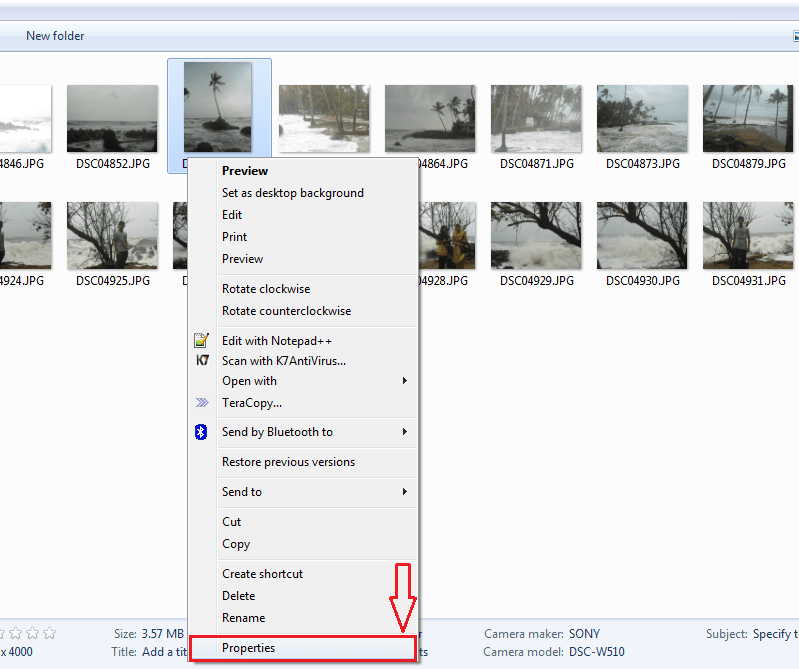
चरण दो
- टैब के साथ एक नई विंडो खुलती है जिसका नाम है आम, सुरक्षा, विवरण तथा पिछला संस्करण. आपको पर क्लिक करना है विवरण टैब। के नीचे विवरण टैब, नाम के अनुभाग पर विचार करें मूल. मान लीजिए कि मुझे अपने फोटो के साथ समस्या है तारीख ली जा चुकी है तथा कॉपीराइट उससे जुड़ी जानकारी। इसलिए मैं चाहता हूं कि उन्हें हटा दिया जाए।

चरण 3
- ऐसी जानकारी को हटाने के लिए, उस लिंक पर क्लिक करें जो कहता है गुण और व्यक्तिगत जानकारी निकालें.

चरण 4
- अब संबंधित रेडियो बटन को चेक करें इस फ़ाइल से निम्न गुण निकालें. अब आप उन विवरणों की जांच कर सकते हैं जिन्हें आप फोटो से हटाना चाहते हैं। मैंने देख लिया है तारीख ली जा चुकी है तथा कॉपीराइट जानकारी। एक बार जब आप कर लें, तो पर क्लिक करें ठीक है बटन।

चरण 5
- आप वहां हैं, आपकी तस्वीर में अब वह जानकारी नहीं है जो आप नहीं चाहते कि उसमें शामिल हो। सरल, है ना?
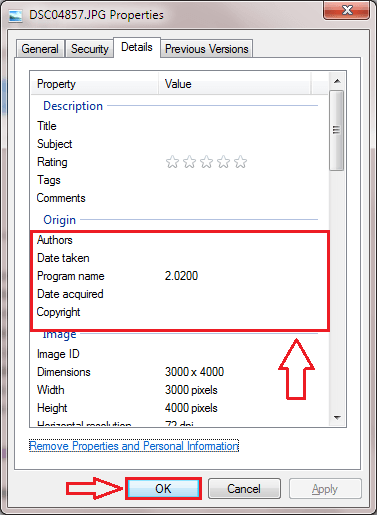
तो आप अपने डिजिटल फ़ोटो से जानकारी के टुकड़े कितनी आसानी से निकाल सकते हैं। अब सोशल मीडिया पर तस्वीरें पोस्ट करने से पहले, दो बार सोचें और अपनी गोपनीयता को सुरक्षित रखने के लिए एक सेकंड का समय लें। आशा है कि आपको लेख उपयोगी लगा होगा। फिर से वापस आएं क्योंकि यहां हमेशा कुछ नया आपका इंतजार कर रहा है।


